در این مقاله سعی داریم تا راه های یافتن شماره سریال کامپیوتر بدون نگاه کرد به bios و شماره سریال کاغذی متصل به سیستم را مورد بررسی قرار دهیم . ویندوز 10 نسل جدید ویندوز ها و در ادامه ارائه ویندوز های xp و 7 وارد بازار شد و در همین راستا نیز تغییرات زیادی در این ویندوز اعمال شده است و در هر بار بروز رسانی و ارائه نسخه جدید، تغییرات بیشتر و بیشتری به این ویندوز افزوده می شود. در ادمه به معرفی یکی از راه های کاربردی برای یافتن شماره سریال کامپیوتر می پردازیم که در مواردی بسیار کاربردی خواهد بود.
یافتن شماره سریال کامپیوتر در ویندوز ده
در اختیار داشتن شماره سریال کامپیوتر برای مواردی نظیر وقتی که که کاربر به ایجاد فهرستی از دستگاه های متصل به شبکه خانگی یا سازمان نیاز دارد، رفع مشکلات فنی و تماس با پشتیان فنی، بررسی اطلاعات گارانتی و سفارش قطعات یدکی و ... مورد نیاز و لازم خواهد بود. شماره سریال و سایر اطلاعات مربوطه به صورت معمول در زیر و یا پشت کامپیوتر خانگی یا لپ تاپ قرار دارد. علاوه بر این موارد می توانید از طریق بررسی سیستم ورودی خروجی پایه (BIOS) یا رابط فریمور توسعهپذیر و یکپارچه (UEFI) در مادر برد از شماره سریال مطلع شوید. اما در مواردی این شماره مخدوش شده است و امکان خوانایی از طریق بررسی موارد ذکر شده را ندارد. در این مرحله شما باید روند دیگری را در پیش بگیرید که در این رابطه ویندوز ده به منظور بازیابی سریع اطلاعات ذکر شده، امکان استفاده از پاورشل (PowerShell) یا محیط Command Prompt نرا فراهم آورده است.
یافتن شماره سریال کامپیوتر از طریق پاورشل
برای یافت شماره سریال با استفاده از پاورشل می توانید مراحل زیر را قدم به قدم طی کنید:
- باز کردن منو استارت start
- کلمه پاورشل PowerShell را سرچ کنید و با ظاهر شدن نتایج روی اولین گزینه راست کلیک کنید و گزینه Run as administrator را انتخاب نمایید.
- برای یافتن شماره سریال از این طریق کد Get-WmiObject win32_bios | select Serialnumber را تایپ کنید و در نهایت کلید اینتر را بزنید.
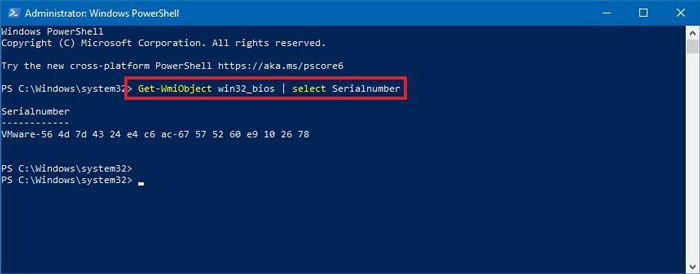
- اطلاعات مندرج برای شماره سریال را تایید کنید.
- همچنین برای یافتن شماره سریال می توانید کد Get-WmiObject win32_bios | select Serialnumber > PATH\TO\EXPORT را تایپ کنید و اینتر بزنید.
- اطلاعات مندرج برای شماره سریال را تایید کنید.
- در جهت ذخیره اطلاعات سریال به صورت متنی کد Get-WmiObject win32_bios | select Serialnumber > PATH\TO\EXPORT را تایپ کنید و اینتر بزنید.
در ادامه مطمئن شوید که در دستور، مسیر فایل متنی که می خواهید اطلاعات شماره سریال کامپیوتر در آن ذخیره شود با عبارت PATH\TO\EXPORT جایگزین می شود. بعد از انجام این مراحل می توانید از شماره سریال کامپیوتر و لپ تاپ خود مطلع شوید. اگر از موارد ذکرشده برای ذخیره خروجی استفاده می کنید، می توانید فایل محتوی شماره سریال را در پوشه ای پیدا کنید که مشخص کرده اید. همچنین، ازآنجاکه فایل ذکر شده با فرمت متن ذخیره شده است، میتوان آن را با اپلیکیشن Notepad یا تمامی برنامه های ویرایش متن باز کرد.
یافتن شماره سریال کامپیوتر از طریق Command Prompt
- باز کردن منو استارت start
- عبارت Command Prompt را جستجو کنید و با نمایش نتایج بر روی اولین گزینه راست کلیک کنید و گزینه Run as administrator را انتخاب کنید.
- کد wmic bios get SerialNumber را تایپ کنید و اینتر بزنید .
- اطلاعات مندرج برای شماره سریال را تایید کنید.
- برای ذخیره اطلاعات سریال در قالب متن کد wmic bios get SerialNumber > PATH\TO\EXPORT را تایپ کنید و اینتر بزنید.
پس از تکمیل مراحل، دستور ارسال شده شماره سریال کامپیوتر را بدون نیاز به بررسی برچسب پشت کامپیوتر یا دسترسی به BIOS نشان خواهد داد. با اینکه تمامی دستور ها ذکرشده روی هر کامپیوتری کار می کند، دستگاه هایی که به صورت سفارشی ساخته شده اند، شماره سریال ندارند؛ در نتیجه ممکن است خروجی دستور عبارت To Be Filled By O.E.M باشد.